Not
Bu sayfaya erişim yetkilendirme gerektiriyor. Oturum açmayı veya dizinleri değiştirmeyi deneyebilirsiniz.
Bu sayfaya erişim yetkilendirme gerektiriyor. Dizinleri değiştirmeyi deneyebilirsiniz.
ŞUNLAR IÇIN GEÇERLIDIR: Power BI Desktop
Power BI hizmeti
Tek bir dilimleyicide birden çok ilgili alanı filtrelemek istiyorsanız, hiyerarşi dilimleyicisi olarak adlandırılan bir alan oluşturarak bunu yaparsınız. Bu dilimleyicileri Power BI Desktop'ta veya Power BI hizmeti oluşturabilirsiniz.
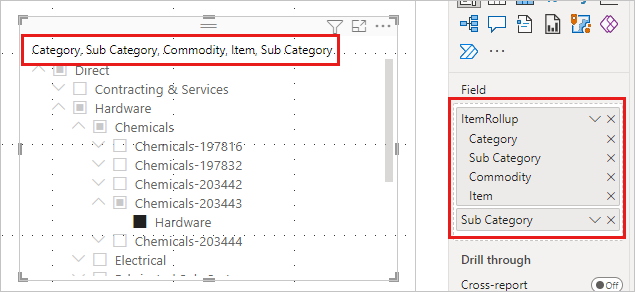
Dilimleyiciye birden çok alan eklediğinizde, varsayılan olarak öğeleri bir sonraki düzeyde göstermek için genişletilebilen öğelerin yanında bir ok veya köşeli çift ayraç görüntüler.
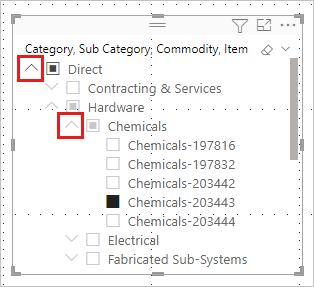
Bir öğe için bir veya daha fazla alt öğe seçtiğinizde, en üst düzey öğe için yarı seçili bir kare görürsünüz.
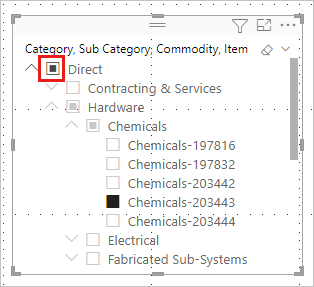
Dilimleyiciyi biçimlendirme
Dilimleyicinin davranışı değişmedi. Dilimleyicinize istediğiniz gibi stil de ekleyebilirsiniz. Örneğin, Biçim bölmesindeki Görsel sekmesindeki Dilimleyici ayarları>Seçenekler > Stili'nde, Dikey liste veya Açılan liste arasında geçiş yapabilirsiniz.
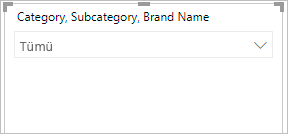 tek seçim moduna ayarlayabilirsiniz.
tek seçim moduna ayarlayabilirsiniz.
Hiyerarşi dilimleyicileri için başka biçimlendirme değişiklikleri de yapabilirsiniz:
- Başlığı değiştirin.
- Genişlet/daralt simgesini değiştirin.
- Girintiyi değiştirin.
Başlığı değiştirme
Herhangi bir dilimleyicinin başlığını düzenleyebilirsiniz, ancak özellikle hiyerarşi dilimleyicileri için kullanışlıdır. Varsayılan olarak, hiyerarşi dilimleyicisinin adı hiyerarşideki alan adlarının listesidir.
Bu örnekte, dilimleyicinin başlığı hiyerarşideki üç alanı listeler: Kategori, Emtia ve Öğe.
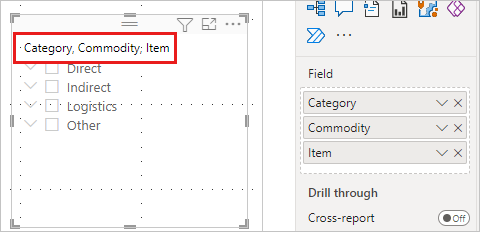
Dilimleyici başlığını değiştirmek için:
Dilimleyiciyi, Biçim bölmesini ve ardından Görsel sekmesini seçin.
Başlık metin kutusunda dilimleyicinin geçerli adını görmek için Dilimleyici üst bilgisini genişletin.
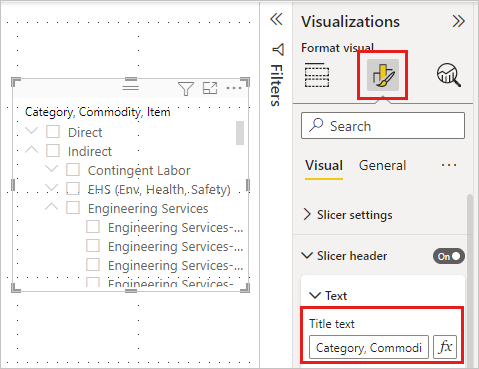
Başlık metin kutusunu seçin ve yeni bir ad girin.
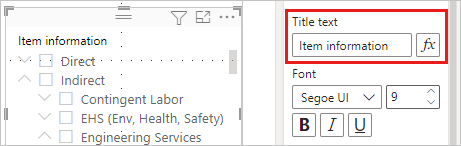
Genişlet/daralt simgesini değiştirme
Hiyerarşi dilimleyicilerinin başka biçimlendirme seçenekleri vardır. Genişlet/daralt simgesini varsayılan oktan artı ve eksi işaretlerine veya şapka işaretine değiştirebilirsiniz:
Hiyerarşi dilimleyicisini ve ardından Biçim'i seçin.
Görsel sekmesinde Hiyerarşi'yi genişletin ve ardından Genişlet/daralt'ı genişletin.
Genişlet/daralt simgesi için Köşeli Çift Ayraç, Artı/eksi veya Şapka İşareti'ne tıklayın.
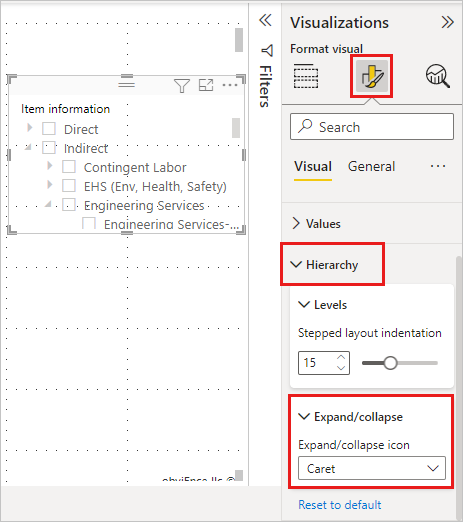
Girintiyi değiştirme
Raporunuzda yer darsa, alt öğeleri girintilediğiniz miktarı azaltmak isteyebilirsiniz. Varsayılan olarak, girinti 15 pikseldir. Girintiyi değiştirmek için:
Dilimleyiciyi ve ardından Biçim'i seçin.
Görsel sekmesinde Hiyerarşi'yi ve ardından Düzeyler'i genişletin. Basamaklı düzen girintisini daha küçük veya daha büyük sürükleyin. Kutuya bir sayı da girebilirsiniz.
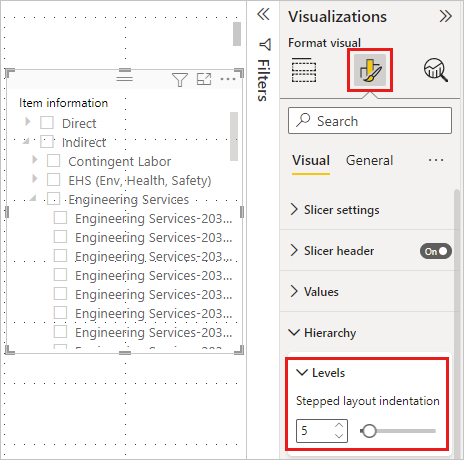
Dikkat edilecekler ve sınırlamalar
- SQL Server Analysis Services (SSAS) tablolu modellerine canlı bağlantı kullanıldığında ve hiyerarşideki üyeleri gizle özelliği Boş üyeleri gizle olarak ayarlandığında Power BI boş üyeleri gizlemez. Bu, düzensiz bir hiyerarşi oluşturur.
- Herhangi bir hiyerarşi düzeyinde bir kategori için boş değerler olduğunda düzensiz bir hiyerarşi de oluşturulur. Örneğin, Çalışan A'nın üç yönetim düzeyi (yönetici > başkan > yardımcısı CEO'su) varsa ancak "yönetici" yoksa, Çalışan A'nın veri tablosu satırında üç değer (adlar) ve bir boş değer bulunur. Filtreler bölmesini kullanarak "director" için boş değerlerin seçimini kaldırabilirsiniz, ancak bunu yaptığınızda diğer üç değerin Çalışan A için dilimleyiciye eklenmesi de engellenir. Sonuç olarak, Çalışan A hiyerarşi dilimleyicisinden kaldırılır.
- Tablosal modeller için bu özellik SQL Server Analysis Services 2017 veya daha yeni bir sürümünü gerektirir.
- Çok boyutlu modeller için bu özellik için SQL Server Analysis Services 2019 CU5 veya SuperDAXMD etkin olan daha yeni bir sürüm gerekir. SuperDAXMD hakkında daha fazla bilgi edinin.
İlgili içerik
- Power BI'da dilimleyiciler
- Başka sorunuz var mı? Power BI Topluluğu sormayı deneyin